İPad Şifremi Unuttum - Devre Dışı iPad'in Kilidini Açmak İçin En İyi 4 Yöntemlerini Alın
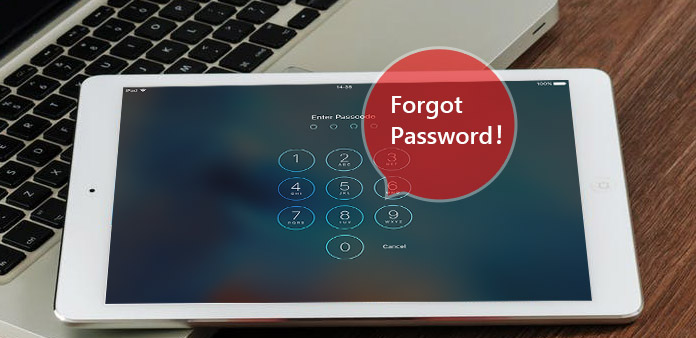
İPad şifresini unuttuysanız ne yapacaksınız? Birisi, sıfırlama iPad şifresiyle size bir hile yaptığında veya birkaç Apple cihazının şifresini karıştırıyor olursanız olun. İPad'in bir defada altı yanlış iPad şifresiyle devre dışı bırakılacağı herkes tarafından bilinir. Geçici olarak açılacak olsa da, yanlış iPad şifresini sürekli yazarsanız işler kötüye gidecektir. Sonuç olarak, yalnızca kalıcı olarak devre dışı bırakılmış bir iPad borçlu olabilirsiniz. İPad'i şifre ile açamazsınız, yine de deneyebileceğiniz bazı çözümler var. Yanlış iPad şifresi nedeniyle kullanıcıların kilitlenmesini önlemek için Apple geliştiricileri bazı iPad şifre kaldırma yöntemlerini geliştirdi. Ya da yeterince resmi görünmeyen başka iPad şifre silme yollarını kullanabilirsiniz.
İPad'i Fabrika Varsayılan Moduna Silmek için iCloud'u bırakın
İPad şifresini silip geri yükleyebileceğiniz iCloud adlarını Bul iPhone'umda önemli bir nokta var. Emin olmanız gereken iki tesis iPad'in internete bağlı olması ve Apple ID şifresini ve hesabını hatırlamanız. Ya da unutulmuş iPad şifresini kaldıramazsınız.
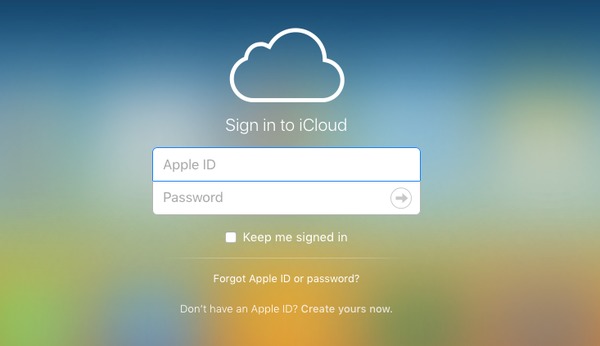
İPhone, Mac veya iPod olursa olsun başka bir Apple cihazı bulun, iCloud.com/find sayfasında oturum açın.
Apple kimliğinizi kullanarak oturum açın ve ardından Tüm Cihazlar iCloud gözat penceresinde.
İPad'in adını seç İPad'i sil Eski iPad şifrenizi kaldırmak için
İPad'inizi yeni yedek verilerle geri yükleyin. Daha önce herhangi bir şeyi yedeklemediyseniz, sadece yeni bir iPad olarak kabul edin.
Unutulmuş iPad şifresiyle uğraşmak için iCloud'u kullanmak kolaydır, ancak iPad'de çıkış dosyalarınız varsa iki kez düşünün. Bir dereceye kadar, fabrika varsayılan durumu olarak ayarlamak gibi çok fazla gereksiz veriyi silmek de iyi bir fikirdir.
En Son Senkronize Edilmiş iPad dosyaları için iTunes'u deneyin
Daha önce iPad dosyalarını ve verilerini güvenilir Mac veya PC bilgisayarlarla senkronize ettiyseniz, işler daha kolay olacaktır. Hem iPad şifresini atlayabilir hem de iPad'in unutulmuş şifresini başarıyla sıfırlayabilirsiniz. Devre dışı bırakılmış iPad'i ve güvenilir Apple cihazını bağlamak için bir USB bağlantı hub'ı almayı unutmayın. Daha büyük ekran ile çalışmak için Mac bilgisayar kullanmak daha iyi olacaktır.
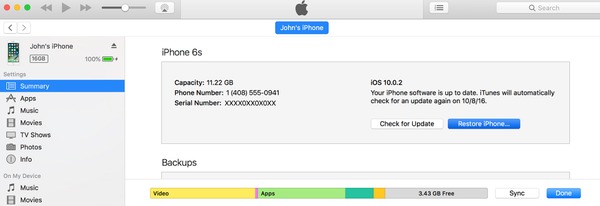
İPad'inizi Mac bilgisayar ile USB bağlantı kablosuyla bağlayın.
Bilgisayar varsayılan olarak iPad deposunu otomatik olarak algılayacaktır.
Mac bilgisayardaki iTunes'u aç Senkronizasyon ve sonra seçin iPad Restore verileri yedeklemek için.
Tıkla ITunes Yedeklemesinden Geri Yükle iPad dosyalarını ve uygulama verilerini sıfırlamak için
İPad'inizin adını seçin ve ardından iTunes'da kurtarmak için en son geri yüklenen verileri seçin.
Gereksiz dosyaları kurtarmak ve silmek için önemli bir şey alabilirsiniz, engelli iPad şansı. Ayrıca, engelli iPhone ve iPod için de kullanılabilir. Bu nedenle, Apple'daki şifreyi silmek için iCloud'u kullanmak, geçmişte senkronize edilmiş deneyimlere dayanmaktadır.
Kurtarma Modunda iPad şifresini sil
Kurtarma modunu denemek, iPad şifresi unutulmuş sorunu çözmek için üçüncü yoldur. İPad verilerini senkronize etmediyseniz veya daha önce iCloud'da Telefonumu Bul özelliğini kullandıysanız, iPad'de saklanan tüm verileri silmeniz gerekir. İPad'inizi kaybettikten sonra, hırsız bile son koruyucu kısıtlamayı bozarsa, kişisel bilgileriniz hala güvende olacaktır. İPad modunun Kurtarma Modunda silinmesinin tek avantajı olabilir.
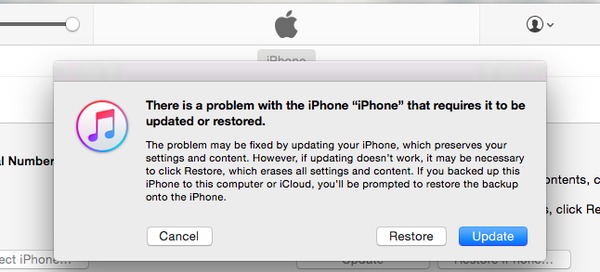
İPad'inizi USB kablosu ile bilgisayarınıza bağlayın ve iTunes'u bilgisayardan açın.
Uyku / Uyandırma ve Ev düğmelerine aynı anda uzun basın. Kurtarma modu ekranını görene kadar iPad'inizdeki bu iki simgeyi serbest bırakabilirsiniz.
İTunes iletişim kutusunu gördüğünüzde, bilgisayarınıza geri dönün Restore seçeneği.
İPad, 15 dakikalarını alırsa kurtarma modunu durdurur; bu, iPad'in kurtarma sırasında güncellenebilir. Bu nedenle, unutulmuş iPad şifre kodunu tekrar silmek için yukarıdaki adımları tekrarlamanız gerekir.
İPad Passcode kaldırmak için Elcomsoft iOS Forensic Toolkit girişimi
İPad şifresini kaldırmak için adli tıp yazılımı iPhone'un kök süreci ile benzerdir. Her cep telefonu güvensizlik bahanesiyle sizi durduracaktır. Ayrıca, mobil cihazları kendiniz kökenlendirdiyseniz, bunlardan herhangi bir yardım almayacaksınız. Adli tıp yazılımını kullanmanın güvensiz olabileceği ancak güvenilir adli tıp araçlarını bulduktan sonra, güvenlik sorununun endişelenmenize gerek olmadığı bir derecede doğrudur. Lantern 5, Blacklight ve Elcomsoft iOS Adli Araç Seti, engelli iPad çalışmalarını tekrar yapmak için üç temsili şifre silgisidir.
İPad şifresini silmek için Elcomsoft iOS Forensic Toolkit'i kuracağım. Elcomsoft iOS Forensic Toolkit şifrelerini, güvenlik anahtarlarını ve anahtarlığı iOS cihazlarına doğru güç ve mükemmel şekilde çözer. Çapraz platform tarafından iPad şifresini unutmanın hızlı hızını alabilirsiniz. Dahası, Elcomsoft iOS Forensic Toolkit, yalnızca daha güvenilir olduğu düşünülen yasa uygulama ve devlet kurumlarında çalışmaktadır.
Ekran ve DFU (Aygıt Ürün Yazılımı Güncelleme) modu görünene kadar, Ev ve Uyku / Uyandırma ikonlarına uzun basın, Uyku / Uyandırma seçeneğini bırakın.
İPad ekranı boşalana kadar Ana Ekran düğmesine basın.
Toolkit Ramdisk'i iPad belleğine yükleyin.
İPad'inizden Sistem ve Kullanıcı hakkındaki görüntü disklerini kopyalayın. Sistem diski yaklaşık 10 dakikaya mal olurken, çoğaltılırken Kullanıcı diskini bir saatten fazla bir süre alır.
Katılımı kullanmak için iç kodları ve pin numarasını alın.
İPad şifrenizi çözmek için cihaz tuşlarını kullanarak iPad'inizi yeniden başlatın.
Kopyalanan iPad dosyalarını User-Decrypted.DMG olarak adlandırılan bilgisayarlarda görebilirsiniz. Bozuk iOS cihazlarında olduğu gibi, depolama alanı değişecektir. Benzer işlemlerde de iPad şifresini kırmak için diğer adli düzenleyicileri deneyebilirsiniz.
Tavsiye: Tipard Windows Password Reset Platinum
Windows yönetici parolanızı mı unuttunuz ve Windows'u kilitlediniz mi? Kendinizi böyle bir durumda bulursanız, panik yapmayın. Parola kurtarma çözümleri mevcuttur. Tipard Windows Şifre Sıfırla Platinum sistemi yeniden yüklemeden ve verilerinizi kaybetmeden tüm Windows parolalarını sıfırlamanıza ve atlamanıza yardımcı olabilir. İster Windows yerel yöneticisi ister başka bir kullanıcı şifresi olsun, Tipard Windows Şifre Sıfırla Platinum kilidini açmak için en iyi seçiminiz olacak.
İPad Şifresini Atlamak İçin Küçük İpuçları
İPad dahil tüm Apple cihazları için Apple ID şifresini kullanan belirli kişiler için, Apple ID şifresini bulup değiştirmeyi deneyebilirsiniz. E-posta göndermek veya bazı güvenlik sorularını cevaplamak yeterlidir. Ancak, 0000 veya 1234 gibi doğum gününüz veya dört basit numaradan değil, tüm cihazlar için tek bir şifre uygulamak akıllıca bir fikir değildir. Sayı tabletini, şifrelerin düz çizgi veya daire şeklinde bağlanabileceği ilginç bir harita olarak ayarlayabilirsiniz. Elbette, iPad şifresini oldukça zor modda ayarlayabilirsiniz, çünkü şifreler diğer düşmanca davranışların kilidini reddedebilir. Yukarıdaki dört iPad şifre geri yükleme çözümü ile, iOS cihazları parola unutulmuş durumlarla karşılaşmak için uygun yöntemi seçebilir ve uygulayabilirsiniz.







